Skapa och konfigurera ett Recovery Services-valv
Den här artikeln beskriver hur du skapar och konfigurerar ett Azure Backup Recovery Services-valv som lagrar säkerhetskopior och återställningspunkter. Du kan också använda Återställning mellan regioner för att återställa i en sekundär region.
Skapa ett Recovery Services-valv
Ett Recovery Services-valv är en hanteringsentitet som lagrar återställningspunkter som skapas över tid och som tillhandahåller ett gränssnitt för att utföra säkerhetskopieringsrelaterade åtgärder. Dessa åtgärder omfattar att göra säkerhetskopieringar på begäran, utföra återställningar och skapa säkerhetskopieringsprinciper.
Så här skapar du ett Recovery Services-valv:
Logga in på Azure-portalen.
Sök efter Säkerhetskopieringscenter och gå sedan till instrumentpanelen i säkerhetskopieringscentret.

I fönstret Översikt väljer du Valv.
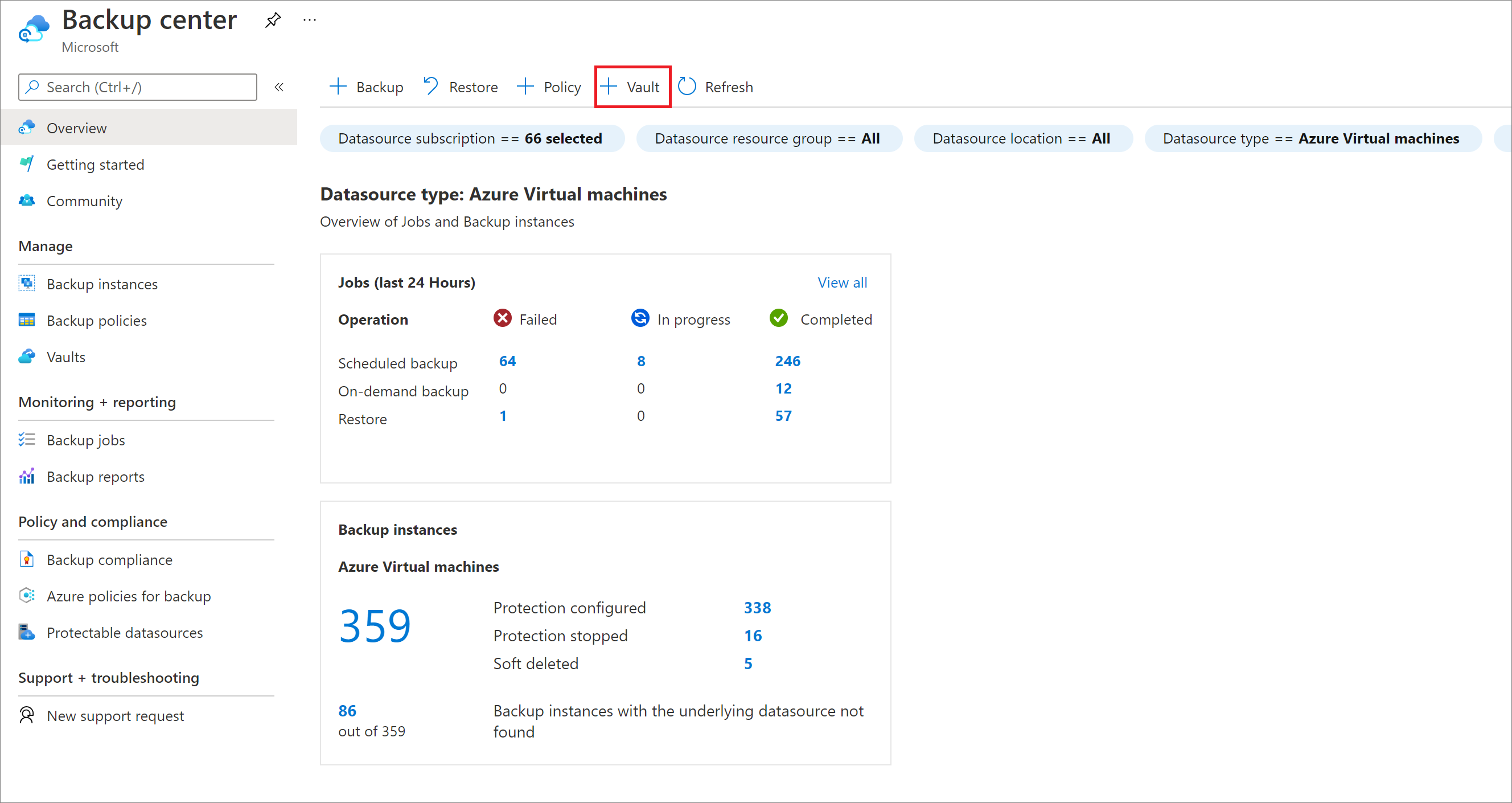
Välj Recovery Services-valvet>Fortsätt.
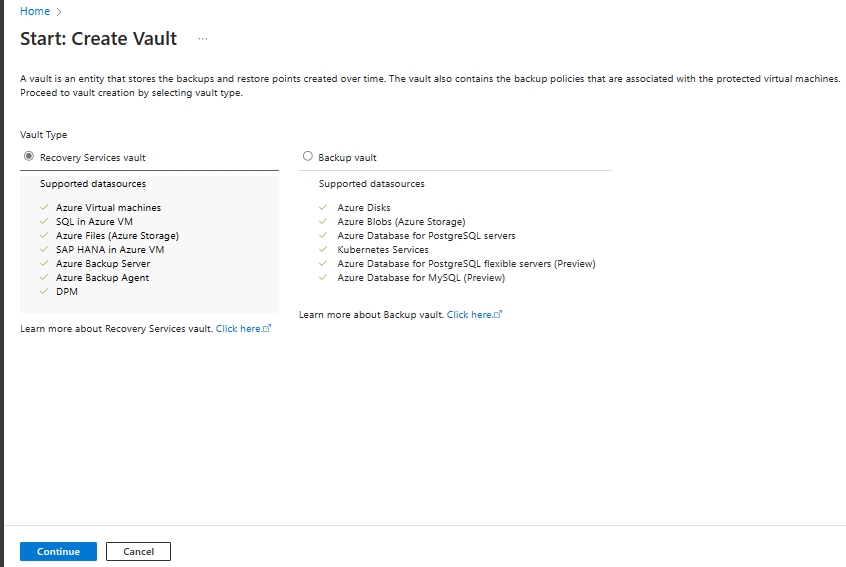
I fönstret Recovery Services-valv anger du följande värden:
Prenumeration: Välj den prenumeration som du vill använda. Om du bara är medlem i en prenumeration ser du det namnet. Om du inte är säker på vilken prenumeration du ska använda använder du standardprenumerationen. Du kan bara välja mellan flera alternativ om ditt arbets- eller skolkonto är associerat med mer än en Azure-prenumeration.
Resursgrupp: Använd en befintlig resursgrupp eller skapa en ny. Om du vill visa en lista över tillgängliga resursgrupper i din prenumeration väljer du Använd befintlig och väljer sedan en resurs i listrutan. Om du vill skapa en ny resursgrupp väljer du Skapa ny och anger sedan namnet. Mer information om resursgrupper finns i Översikt över Azure Resource Manager.
Valvnamn: Ange ett eget namn för att identifiera valvet. Namnet måste vara unikt för Azure-prenumerationen. Ange ett namn som innehåller minst 2 tecken, men inte fler än 50. Namnet måste börja med en bokstav och får endast innehålla bokstäver, siffror och bindestreck.
Region: Välj den geografiska regionen för valvet. För att du ska kunna skapa ett valv för att skydda alla datakällor måste valvet finnas i samma region som datakällan.
Viktigt!
Om du inte är säker på platsen för datakällan stänger du fönstret. Gå till listan med resurser i portalen. Om du har datakällor i flera regioner, skapar du ett Recovery Services-valv i varje region. Skapa valvet på den första platsen innan du skapar ett valv på en annan plats. Du behöver inte ange lagringskonton för att lagra säkerhetskopieringsdata. Recovery Services-valvet och Azure Backup hanterar detta automatiskt.
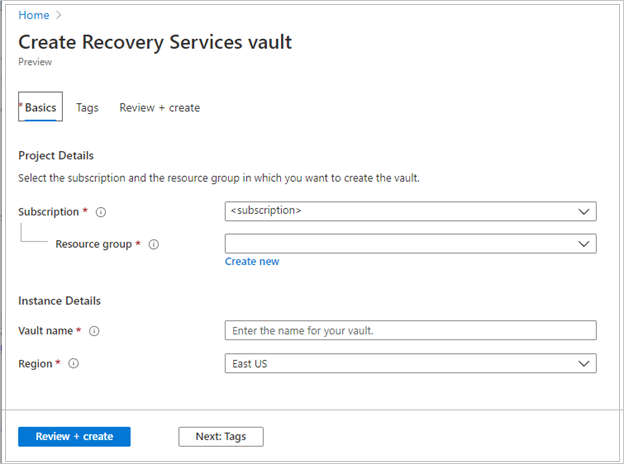
När du har angett värdena väljer du Granska och skapa.
Välj Skapa för att slutföra skapandet av Recovery Services-valvet.
Det kan ta en stund innan Recovery Services-valvet har skapats. Övervaka statusmeddelandena i området Meddelanden uppe till höger. När valvet har skapats visas det i listan över Recovery Services-valv. Om valvet inte visas väljer du Uppdatera.
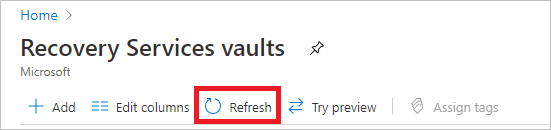
Kommentar
Azure Backup stöder nu oföränderliga valv som hjälper dig att se till att återställningspunkter när de har skapats inte kan tas bort innan de upphör att gälla enligt säkerhetskopieringsprincipen. Du kan göra oföränderligheten oåterkallelig för maximalt skydd mot dina säkerhetskopierade data från olika hot, inklusive utpressningstrojanattacker och skadliga aktörer. Läs mer.
Ange lagringsredundans
Azure Backup hanterar automatiskt lagring för valvet. Du måste ange hur lagringen ska replikeras.
Kommentar
Se till att ändra lagringsreplikeringstypen för ett Recovery Services-valv innan du konfigurerar en säkerhetskopia i valvet. När du har konfigurerat en säkerhetskopia inaktiveras alternativet att ändra.
Om du ännu inte har konfigurerat säkerhetskopieringen slutför du följande steg för att granska och ändra inställningarna. Om du redan har konfigurerat säkerhetskopieringen och måste ändra lagringsreplikeringstypen granskar du de här lösningarna.
I fönstret Recovery Services-valv väljer du det nya valvet. I avsnittet Inställningar väljer du Egenskaper.
Under Säkerhetskopieringskonfiguration i Egenskaper väljer du Uppdatera.
För Lagringsreplikeringstyp väljer du Geo-redundant, Lokalt redundant eller Zonredundant. Välj sedan Spara.
Här är våra rekommendationer för att välja en lagringsreplikeringstyp:
Om du använder Azure som en primär slutpunkt för lagring av säkerhetskopior fortsätter du att använda standardlagringen för geo-redundant lagring (GRS).
Om du inte använder Azure som primär lagringsslutpunkt för säkerhetskopiering väljer du lokalt redundant lagring (LRS) för att minska lagringskostnaderna.
Om du behöver datatillgänglighet utan stilleståndstid i en region, vilket garanterar datahemvist, väljer du zonredundant lagring (ZRS).
Kommentar
Lagringsreplikeringsinställningarna för valvet är inte relevanta för säkerhetskopiering av Azure-filresurser eftersom den aktuella lösningen är ögonblicksbildbaserad och inga data överförs till valvet. Ögonblicksbilder lagras i samma lagringskonto som den säkerhetskopierade filresursen.
Ange återställning mellan regioner
Med alternativet Återställ mellan regioner kan du återställa data i en sekundär, Azure-länkad region. Du kan använda Återställning mellan regioner för att utföra detaljgranskningar när det finns ett gransknings- eller efterlevnadskrav. Du kan också använda den för att återställa data om det uppstår en katastrof i den primära regionen.
Innan du börjar bör du tänka på följande information:
- Återställning mellan regioner stöds endast för ett Recovery Services-valv som använder GRS-replikeringstypen.
- Virtuella datorer som skapats via Azure Resource Manager och krypterade virtuella Azure-datorer stöds. Virtuella datorer som skapats via den klassiska distributionsmodellen stöds inte. Du kan återställa den virtuella datorn eller dess disk.
- SQL Server- eller SAP HANA-databaser som finns på virtuella Azure-datorer stöds. Du kan återställa databaser eller deras filer.
- MARS-agenten stöds för valv utan privat slutpunkt (förhandsversion).
- Granska supportmatrisen för en lista över hanterade typer och regioner som stöds.
- Om du använder Återställning mellan regioner debiteras ytterligare avgifter. När du aktiverar återställning mellan regioner kan det ta upp till 48 timmar innan säkerhetskopieringsobjekten är tillgängliga i sekundära regioner. Mer information om priser.
- Återställning mellan regioner kan för närvarande inte återställas till GRS eller LRS när skyddet startas för första gången.
- För närvarande är RPO för sekundär region 36 timmar. Detta beror på att RPO i den primära regionen är 24 timmar och kan ta upp till 12 timmar att replikera säkerhetskopierade data från den primära till den sekundära regionen.
- Granska de behörigheter som krävs för att använda återställning mellan regioner.
Ett valv som skapats med GRS-redundans innehåller alternativet att konfigurera funktionen Återställning mellan regioner. Varje GRS-valv har en banderoll som länkar till dokumentationen.
Kommentar
Återställning mellan regioner stöds för närvarande inte för datorer som körs på Ultra-diskar. Läs mer om stöd för ultradisksäkerhetskopiering.
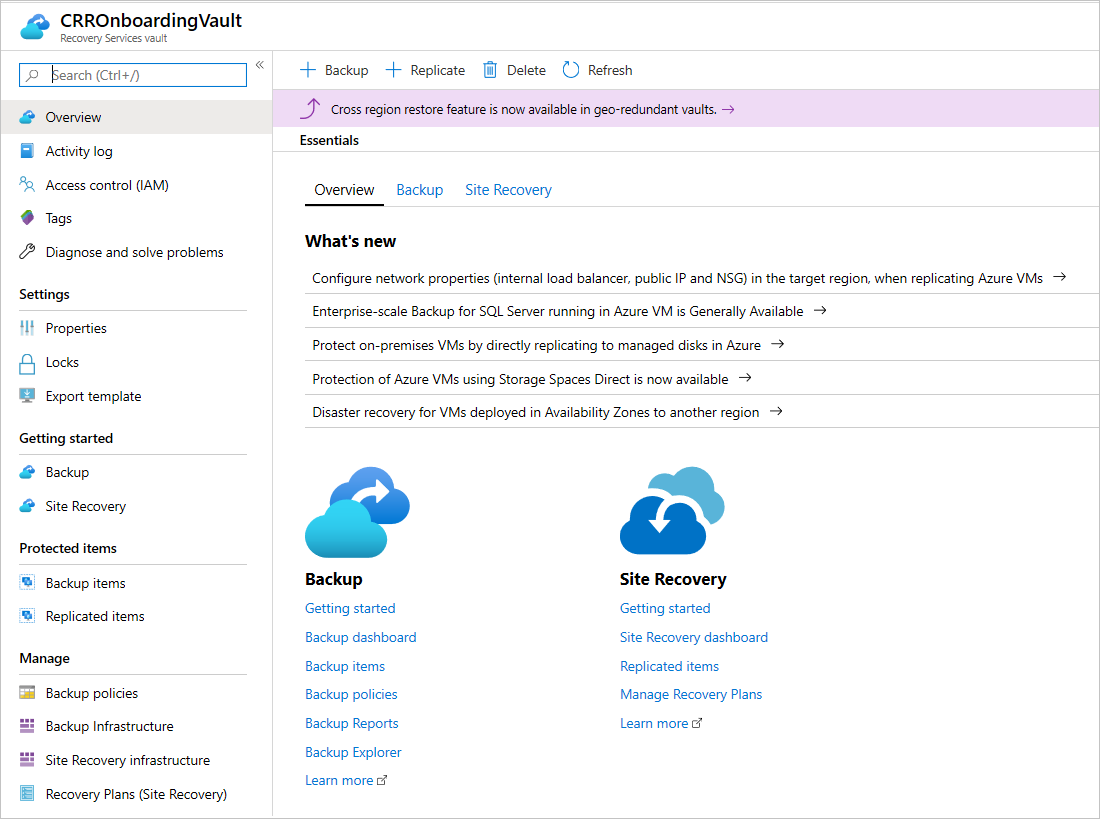
Så här konfigurerar du återställning mellan regioner för valvet:
Gå till Recovery Services-valvet i portalen och välj sedan Egenskaper (under Inställningar).
Under Säkerhetskopieringskonfiguration väljer du Uppdatera.
Under Återställ mellan regioner väljer du Aktivera.
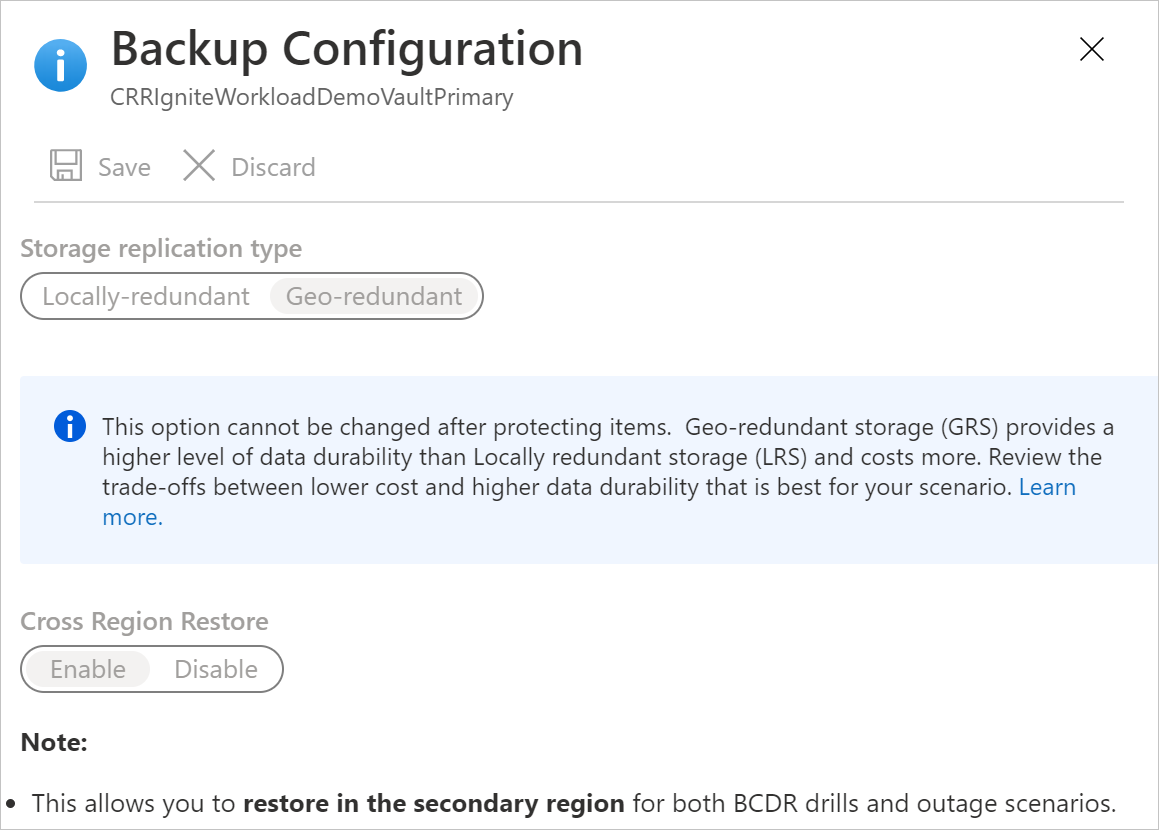
Kommentar
Om du har åtkomst till begränsade parkopplade regioner och fortfarande inte kan visa återställningsinställningar för flera regioner i fönstret Konfiguration av säkerhetskopiering registrerar du resursprovidern för Recovery Services igen. Om du vill registrera providern igen går du till din prenumeration i Azure-portalen, går till Resursprovider i den vänstra rutan och väljer sedan Microsoft.RecoveryServices>Re-register.
Mer information om säkerhetskopiering och återställning med återställning mellan regioner finns i följande artiklar:
- Återställning mellan regioner för virtuella Azure-datorer
- Återställning mellan regioner för SQL Server-databaser
- Återställning mellan regioner för SAP HANA-databaser
- Återställning mellan regioner för MARS (förhandsversion)
Ange krypteringsinställningar
Som standard krypteras data i Recovery Services-valvet via plattformshanterade nycklar. Du behöver inte vidta några explicita åtgärder för att aktivera den här krypteringen. Det gäller för alla arbetsbelastningar som säkerhetskopieras till recovery services-valvet.
Du kan välja att ta med din egen nyckel (en kundhanterad nyckel) för att kryptera säkerhetskopierade data i det här valvet. Om du vill kryptera säkerhetskopierade data med hjälp av din egen nyckel måste du ange krypteringsnyckeln innan något objekt läggs till i det här valvet. När du har aktiverat kryptering med nyckeln kan den inte ångras.
Så här konfigurerar du valvet så att det krypteras med kundhanterade nycklar:
- Aktivera hanterad identitet för ditt Recovery Services-valv.
- Tilldela behörigheter till valvet för åtkomst till krypteringsnyckeln i Azure Key Vault.
- Aktivera skydd mot mjuk borttagning och rensning i Azure Key Vault.
- Tilldela krypteringsnyckeln till Recovery Services-valvet.
Du hittar instruktioner för vart och ett av de här stegen i den här artikeln.
Ändra standardinställningar
Vi rekommenderar starkt att du granskar standardinställningarna för lagringsreplikeringstyp och säkerhet innan du konfigurerar säkerhetskopior i valvet.
Som standard är Mjuk borttagning inställt på Aktiverad i nyligen skapade valv för att skydda säkerhetskopierade data från oavsiktliga eller skadliga borttagningar. Följ dessa steg om du vill granska och ändra inställningarna.
Innan du bestämmer dig för att flytta från GRS till LRS bör du granska kompromisserna mellan lägre kostnad och högre datahållbarhet som passar ditt scenario. Om du måste flytta från GRS till LRS när du har konfigurerat säkerhetskopieringen har du följande två alternativ. Ditt val beror på dina affärskrav för att behålla säkerhetskopieringsdata.
Behöver inte bevara tidigare säkerhetskopierade data
För att skydda arbetsbelastningar i ett nytt LRS-valv måste du ta bort det aktuella skyddet och data i GRS-valvet och konfigurera om säkerhetskopior.
Varning
Följande åtgärd är destruktiv och kan inte ångras. Alla säkerhetskopierade data och säkerhetskopieringsobjekt som är associerade med den skyddade servern tas bort permanent. Var försiktig om du gör det.
Så här stoppar och tar du bort aktuellt skydd i GRS-valvet:
Följ de här stegen för att inaktivera mjuk borttagning i GRS-valvets egenskaper.
Stoppa skyddet och ta bort säkerhetskopior från det befintliga GRS-valvet. På instrumentpanelsmenyn för valvet väljer du Säkerhetskopieringsobjekt. Om du behöver flytta objekt som visas här till LRS-valvet måste du ta bort dem och deras säkerhetskopieringsdata. Se Ta bort skyddade objekt i molnet och Ta bort skyddade objekt lokalt.
Om du planerar att flytta Azure-filresurser, SQL Server-instanser eller SAP HANA-servrar måste du också avregistrera dem. På instrumentpanelsmenyn för valvet väljer du Infrastruktur för säkerhetskopiering. Mer information finns i Avregistrera ett lagringskonto som är associerat med Azure-filresurser, Avregistrera en SQL Server-instans eller Avregistrera en SAP HANA-instans.
När du har ta bort Azure-filresurser, SQL Server-instanser eller SAP HANA-servrar från GRS-valvet fortsätter du att konfigurera säkerhetskopiorna för din arbetsbelastning i det nya LRS-valvet.
Måste bevara tidigare säkerhetskopierade data
Om du behöver behålla aktuella skyddade data i GRS-valvet och fortsätta skyddet i ett nytt LRS-valv finns det begränsade alternativ för några av arbetsbelastningarna:
För Microsoft Azure Recovery Services (MARS) kan du stoppa skyddet med behållna data och registrera agenten i det nya LRS-valvet. Tänk på att:
- Azure Backup-tjänsten fortsätter att behålla alla befintliga återställningspunkter i GRS-valvet.
- Du måste betala för att behålla återställningspunkterna i GRS-valvet.
- Du kommer bara att kunna återställa säkerhetskopierade data för oexpirerade återställningspunkter i GRS-valvet.
- Du måste skapa en första replik av data i LRS-valvet.
För en virtuell Azure-dator kan du stoppa skyddet med kvarhållna data för den virtuella datorn i GRS-valvet, flytta den virtuella datorn till en annan resursgrupp och sedan skydda den virtuella datorn i LRS-valvet. Information om hur du flyttar en virtuell dator till en annan resursgrupp finns i vägledningen och begränsningarna.
Du kan bara lägga till en virtuell dator i ett valv i taget. Den virtuella datorn i den nya resursgruppen kan dock läggas till i LRS-valvet eftersom den anses vara en annan virtuell dator. Tänk på att:
- Azure Backup-tjänsten behåller de återställningspunkter som har säkerhetskopierats i GRS-valvet.
- Du måste betala för att behålla återställningspunkterna i GRS-valvet. Mer information finns i Prissättning för Azure Backup.
- Om det behövs kan du återställa den virtuella datorn från GRS-valvet.
- Den första säkerhetskopieringen på den virtuella datorns LRS-valv i den nya resursen blir en första replik.
